Se sei stanco di stare al passo con tutti gli aggiornamenti di sicurezza Java e le potenziali vulnerabilità, puoi evitare completamente un potenziale problema disabilitando Java.
Per l’utente medio, abbiamo raccomandato di mantenere Java disabilitato come uno dei mezzi principali per proteggere un Mac da potenziali malware, virus e trojan. In effetti, le versioni più recenti di Mac OS X richiedono che Java venga installato manualmente per aiutare a mitigare le potenziali minacce e per mantenere le persone che lo usano sulle versioni più recenti.
Se vuoi disattivare Java a livello di sistema o solo in tutti i tuoi browser web per una maggiore sicurezza, ecco esattamente come eseguire ciascuna di queste attività con Safari, Chrome, Firefox o universalmente in tutte le versioni di Mac OS X.
Disattiva Java Per Web Browser in Mac OS X
Se non vuoi disabilitare Java ovunque perché ne hai bisogno per qualcosa come Eclipse o Minecraft, disabilitalo sul browser web che usi. La maggior parte di questi suggerimenti specifici per il browser funzionerà anche in Windows, se si ha voglia di spegnerlo anche nel mondo dei PC.
Disabilita Java in Safari
- Apri il menu Safari e seleziona «Preferenze»
- Fai clic sulla scheda «Sicurezza» e deseleziona la casella accanto a «Abilita Java»
Disabilita Java in Chrome
- Digita «chrome://plugins/» nella barra degli URL, individua Java e fai clic su «Disabilita»
Disabilita Java in Firefox
- Apri le Preferenze di Firefox e nella scheda «Generale» fai clic su «Gestisci componenti aggiuntivi …»
- Seleziona «Plugin» e trova Java (e/o Java Applet), quindi fai clic sul pulsante «Disabilita»
Un’altra opzione è disabilitare Java ovunque in Mac OS, piuttosto che solo in un browser web specifico.
Come disattivare Java in Mac OS X completamente, ovunque
Si può ricordare che disabilitare Java era il suggerimento numero uno da noi suggerito quando si proteggeva un Mac da virus e trojan, perché la maggior parte dei problemi di sicurezza che hanno colpito i Mac ultimamente provengono da Java. Se non lo hai ancora fatto, ecco come farlo ora:
- Apri «Preferenze Java» da / Applicazioni / Utility /
- Deseleziona «Abilita plug-in applet e applicazioni Web Start»
- Deseleziona «ON» accanto a Java SE
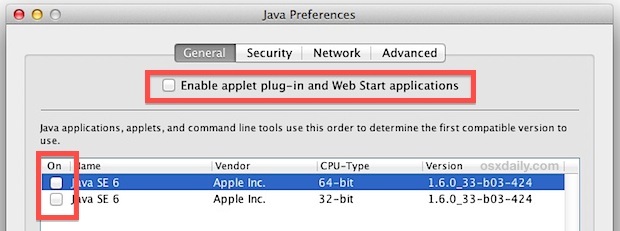
La maggior parte degli utenti non ha bisogno di Java sui loro Mac, ma per i casi occasionali quando lo fai, può essere vantaggioso avere un browser specifico con Java rimanente abilitato. In questo modo puoi utilizzare quel browser solo quando hai bisogno dell’accesso a Java e un altro browser bloccato per le normali attività internet quotidiane.
Se è necessario, riabilitare Java è solo una questione di tornare a uno dei pannelli delle preferenze discussi e controllare nuovamente la casella appropriata.
Novità nel 2024: Sicurezza e Alternative a Java
Nel 2024, la sicurezza informatica rimane al centro dell’attenzione, e molti utenti stanno cercando alternative a Java per le loro applicazioni. Linguaggi come JavaScript e HTML5 stanno guadagnando sempre più terreno, offrendo soluzioni più sicure e performanti. Se hai bisogno di funzionalità specifiche che prima richiedevano Java, esplora queste alternative che possono offrirti un’esperienza più fluida e sicura.
Inoltre, considera di tenere sempre aggiornati i tuoi browser e il sistema operativo. Le patch di sicurezza e gli aggiornamenti possono ridurre notevolmente il rischio di vulnerabilità. Ricorda, mantenere la tua macchina sicura è un compito continuo e richiede attenzione.
In sintesi, disabilitare Java è un passo verso una maggiore sicurezza, ma non dimenticare di esplorare le nuove tecnologie e le alternative per rimanere sempre al passo con i tempi.









